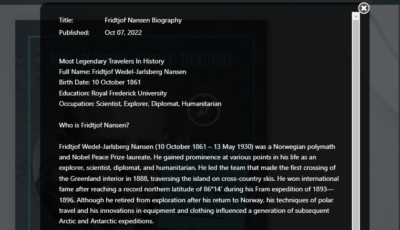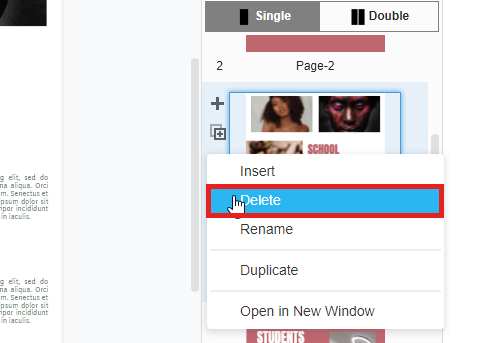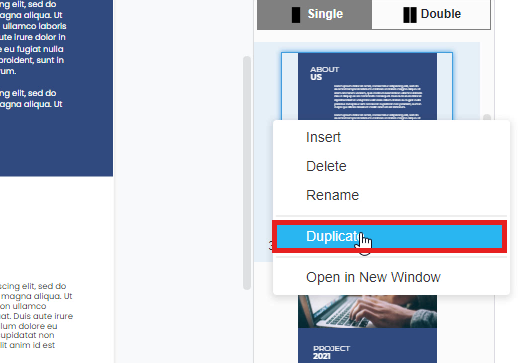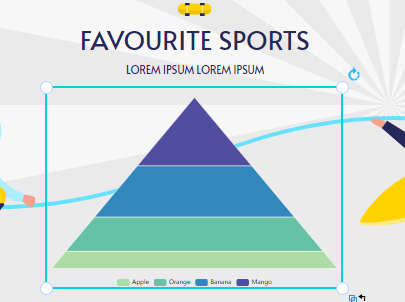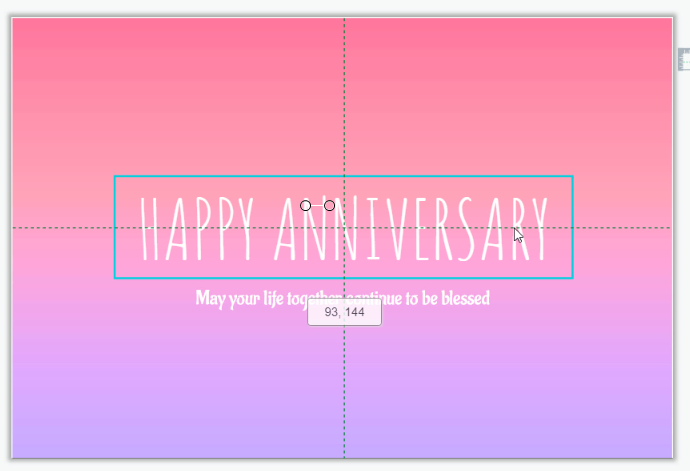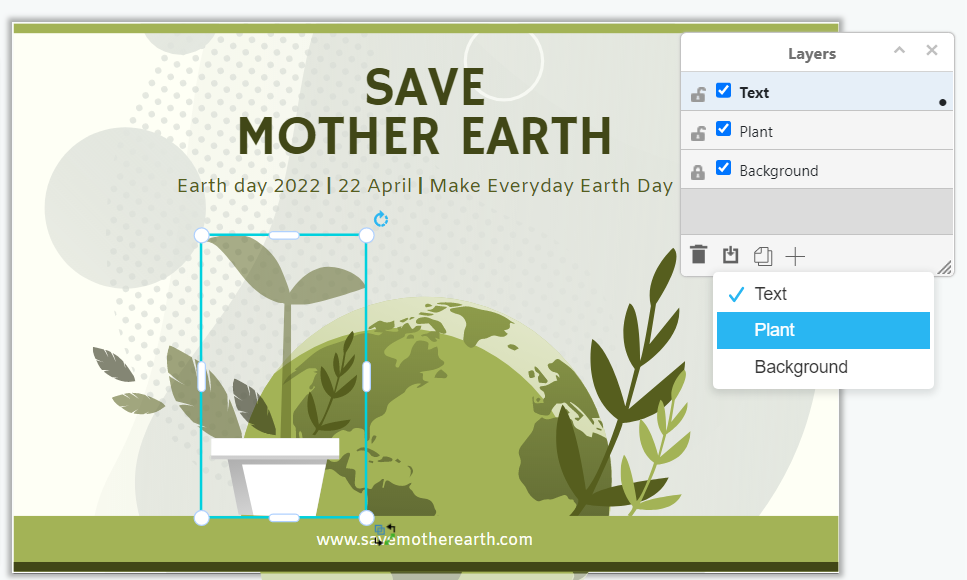Home » Archives for April 2022 » Halaman 3
-
Posted on April 6, 2022
-
/Under Guide
Menambahkan deskripsi ke publikasi Anda dapat memberikan gambaran singkat tentang konten buku Anda. Dalam video ini, Anda dapat melihat cara menentukan deskripsi flipbook Anda. Temukan publikasi Anda di bagian "buku saya" Arahkan kursor ke flipbook Anda dan klik "ikon pensil" Masukkan deskripsi Anda di pop up baru Setelah mengkonfirmasi konten deskripsi Anda, klik "OK" Deskripsi akan ditambahkan secara bersamaan Dicatat; Jika Anda ingin membagikan publikasi Anda ke komunitas. Pastikan untuk tidak memasukkan informasi pribadi apa pun di dalamnya. Inilah komunitas kami , Anda mungkin melihat banyak contoh berbeda di dalamnya. Dan jika Anda ingin membuat grafik Anda sendiri, Anda dapat…
continue reading →
-
Posted on April 6, 2022
-
/Under Guide
Di Visual Paradigm Online, Anda dapat dengan bebas membuat flipbook dengan banyak halaman. Anda dapat memutuskan berapa banyak halaman yang akan Anda desain untuk buku Anda dan membuat desain Anda di setiap halaman. Untuk setiap halaman, Anda diperbolehkan untuk menambah, menggandakan, atau menghapus halaman Anda dengan alat desain kami. Dan untuk menghemat waktu Anda dalam mendesain, ada beberapa cara cepat bagi Anda untuk menambah, menggandakan, atau menghapus halaman Anda. Tutorial ini akan menyarankan panduan mudah bagi Anda untuk menghapus halaman dengan mudah dalam dua cara. Anda dapat merujuk ke video terlampir atau membaca panduan di bawah ini. Pilihan…
continue reading →
-
Posted on April 6, 2022
-
/Under Guide
Di Visual Paradigm Online, Anda dapat dengan bebas membuat flipbook dengan banyak halaman. Anda dapat memutuskan berapa banyak halaman yang akan Anda desain untuk buku Anda dan membuat desain Anda di setiap halaman. Untuk setiap halaman, Anda diperbolehkan untuk menambah, menggandakan, atau menghapus halaman Anda dengan alat desain kami. Dan untuk menghemat waktu Anda dalam mendesain, ada beberapa cara cepat bagi Anda untuk menambah, menggandakan, atau menghapus halaman Anda. Tutorial ini akan menyarankan panduan mudah bagi Anda untuk menduplikasi halaman dengan mudah dalam dua cara. Anda dapat merujuk ke video terlampir atau membaca panduan di bawah ini. Pilihan…
continue reading →
-
Posted on April 6, 2022
-
/Under Guide
Dalam situasi yang berbeda, Anda mungkin ingin mengedit legenda bagan untuk meningkatkan keterbacaannya. Buat grafik dengan mudah dengan Visual Paradigma Online . Dalam video ini, Anda dapat melihat cara menyesuaikan legenda grafik di VP Online. Langkah-langkah mengedit legend of chart sebagai berikut; Setelah mengedit data dan warna piramida Anda Gulir ke bawah panel kanan Anda untuk menemukan pilihan yang menarik Klik pada dropbox untuk memeriksa font ideal Anda (kebanyakan font san serif) Pilih kembali warna legenda agar sesuai dengan bagan Anda (kebanyakan warna gelap) Dicatat; Ada opsi lain seperti ukuran font dan orientasi untuk dipilih. Perhatikan klarifikasi/keterbacaan legenda saat…
continue reading →
-
Posted on April 6, 2022
-
/Under Guide
Saat mengedit desain, alih-alih memindahkan elemen dengan bebas, terkadang kita perlu memindahkannya secara vertikal atau horizontal saja. Ada 2 cara untuk Anda melakukannya dengan mudah di alat desain . https://www.youtube.com/watch?v=ZQ9kgzlOfuU&width=854&height=480 Cara Memindahkan Bentuk Hanya Secara Horizontal / Vertikal Tahan Tombol Shift Saat Bergerak Jika Anda menahan Tombol Shift dan kemudian mulai menggerakkan elemen, Anda akan menemukan bahwa elemen tersebut bergerak lurus secara horizontal atau vertikal. Selain itu, tidak ada panduan perataan di layar sehingga Anda dapat memfokuskan pada bentuk yang dipilih. Bergerak Sepanjang Panduan Alignment Saat memindahkan elemen, akan ada 2 panduan pelurusan untuk Anda. Pindahkan sepanjang…
continue reading →
-
Posted on April 6, 2022
-
/Under Guide
Membagi ke dalam lapisan yang berbeda adalah cara yang baik untuk mengelola elemen pada pekerjaan. Artikel ini akan menunjukkan kepada Anda bagaimana melakukannya dalam alat desain Paradigma Visual Online . https://www.youtube.com/watch?v=EH5-irePEog&width=854&height=480 Cara Memindahkan Bentuk Dari Satu Lapisan Ke Lapisan Lainnya Membuka Panel Lapisan Pertama-tama, kita harus membuka panel layer. Kami memiliki 2 cara untuk melakukannya: Klik Tombol Lihat -> Klik Lapisan Tekan [Ctrl + Shift + L] di keyboard Anda Setelah itu, Anda dapat melihat semua lapisan desain. Saat kita mengklik elemen pada desain, lapisan yang berisi elemen yang dipilih akan memiliki titik di atasnya. Pindahkan Bentuk Dari Satu…
continue reading →
-
Posted on April 6, 2022
-
/Under Guide
Menggunakan kisi editor saat menggambar diagram dapat membantu Anda menyelaraskan bentuk dan konektor. Video ini menunjukkan cara menggunakan grid editor diagram di Visual Paradigm Online. Saat mengedit desain Anda, Anda dapat masuk ke Panel Pengaturan, untuk mengaktifkan tampilan kisi di editor. Anda juga dapat menyesuaikan ukuran kisi, serta warnanya. Secara default, kotak dengan ukuran 10 poin dalam warna abu-abu muda ditampilkan di kanvas diagram. Dan itu tidak disertakan saat Anda mencetak diagram atau saat Anda mengekspornya ke format gambar atau file PDF. Pastikan tidak ada yang dipilih dalam bagan sehingga Anda dapat melihat tab diagram di…
continue reading →
-
Posted on April 6, 2022
-
/Under Guide
Anda dapat membuat salinan dokumen di Visual Paradigm Online. Ini menggandakan file dokumen sehingga Anda dapat mengeditnya tanpa mengubah dokumen asli. Anda dapat menduplikasi dokumen Anda di Visual Paradigm Workspace, dengan mengklik tombol elipsis di sebelah nama dokumen dan memilih duplikat dari menu popup. Setelah itu, sebuah dialog akan muncul dan memungkinkan Anda untuk menentukan nama dokumen yang digandakan. Klik tombol "Ok" diagram duplikat Anda akan dibuat. Jika Anda tidak melihat dokumen Anda di sini, masukkan nama dokumen Anda di bidang Pencarian dan kemudian klik Cari.
continue reading →
-
Posted on April 6, 2022
-
/Under Guide
Semua bentuk dapat diubah ukurannya dengan tepat pegangannya pegangan bulat pada perimeter, atau dengan memasukkan ukuran di tab Susun pada format panel. Video ini akan mengubah cara mengubah ukuran tanpa mengunci rasio aspek. Untuk beberapa elemen, perilaku pengubahan ukurannya diberlakukan agar rasio lebar dan tinggi dipertahankan, seperti lingkaran, yang akan mempertahankan proporsinya saat diubah ukurannya (selalu tetap menjadi lingkaran). Jika Anda tidak ingin mempertahankan proporsinya, Anda dapat mencoba mengubah ukuran bentuk tanpa mengunci rasio aspek. Pilih bentuk untuk melihat gagang pegangan biru bulat di perimeter luarnya. Kemudian, Anda dapat pergi ke panel pengaturan, mengatur, dan…
continue reading →
-
Posted on April 6, 2022
-
/Under Guide
Menggunakan font yang tepat dalam desain Anda tidak hanya membuat desain Anda indah tetapi juga membantu menyampaikan pesan Anda. Editor Teks Visual Paradigm menampilkan ratusan font yang akan membantu Anda menyusun kata-kata dengan sempurna. Video ini akan menunjukkan cara menyesuaikan pengaturan font dengan panel font. Saat mengedit desain Anda, Anda dapat melihat panel font di bagian atas desain. Anda dapat menggunakan panel ini untuk mengubah tampilan font teks, ukuran, warna, dll. Gunakan opsi gaya untuk: ubah jenis dan ukuran font Terapkan teks tebal miring, garis bawah, atau coret ubah font atau warna latar belakang hanya bagian…
continue reading →